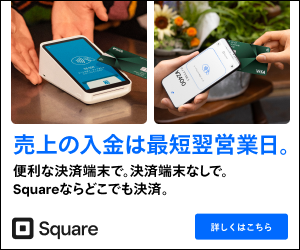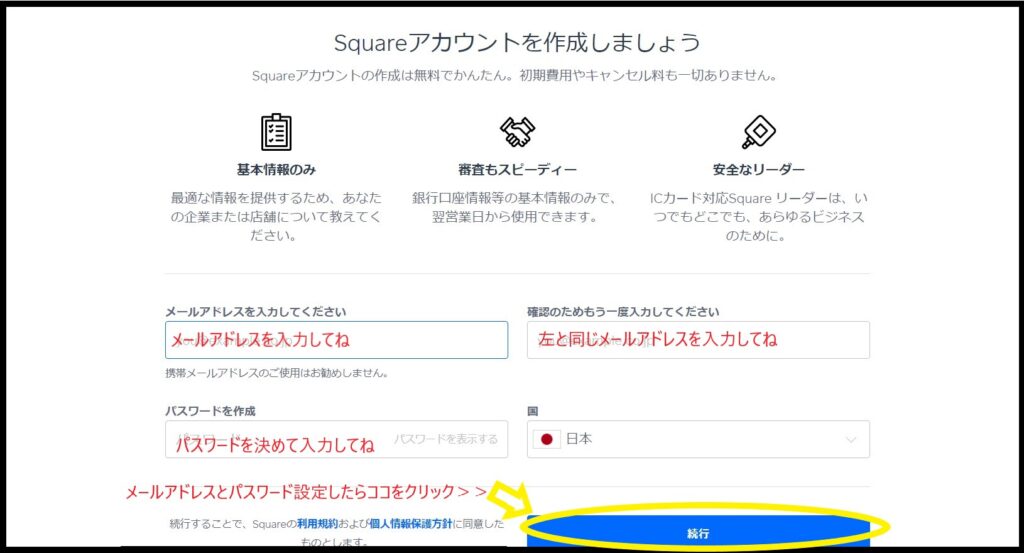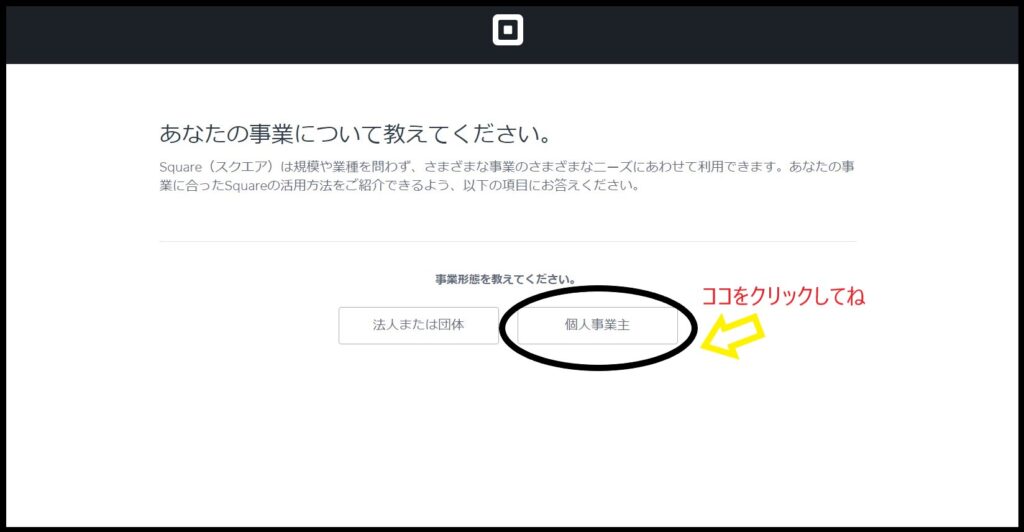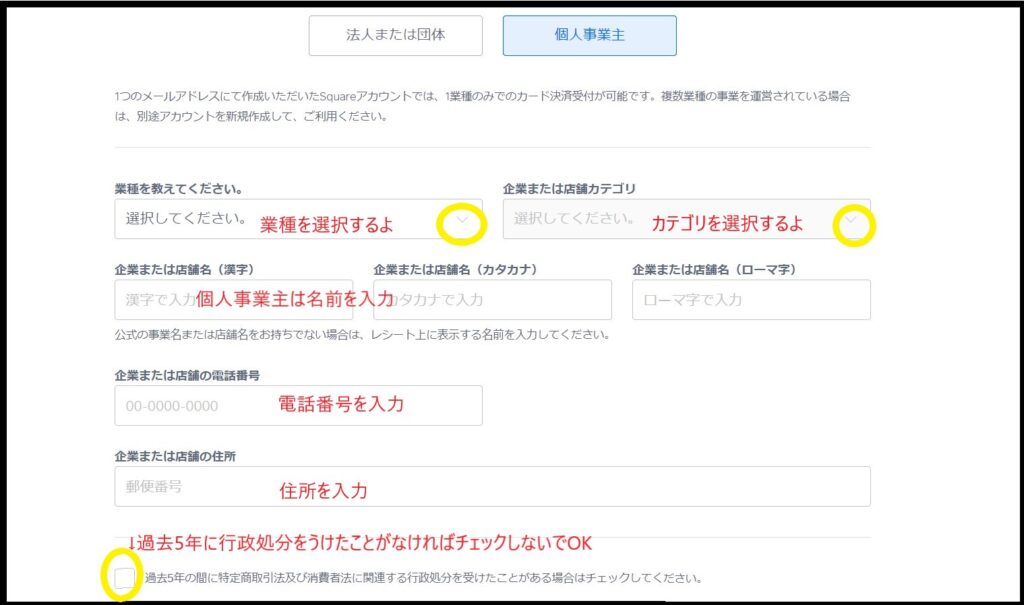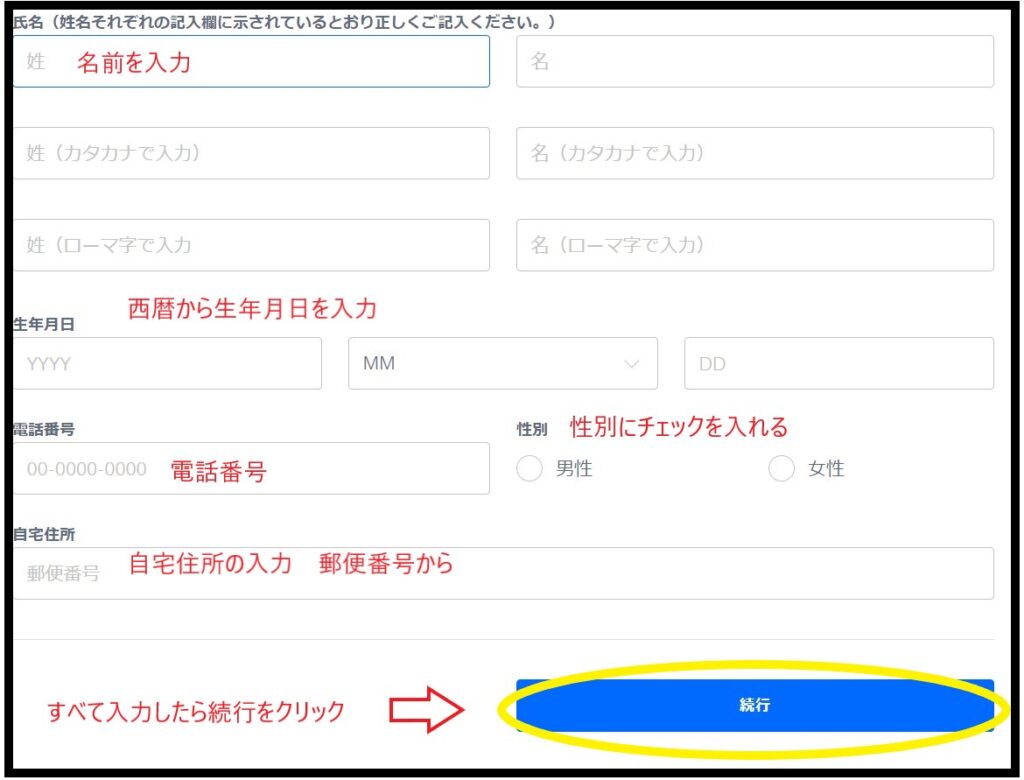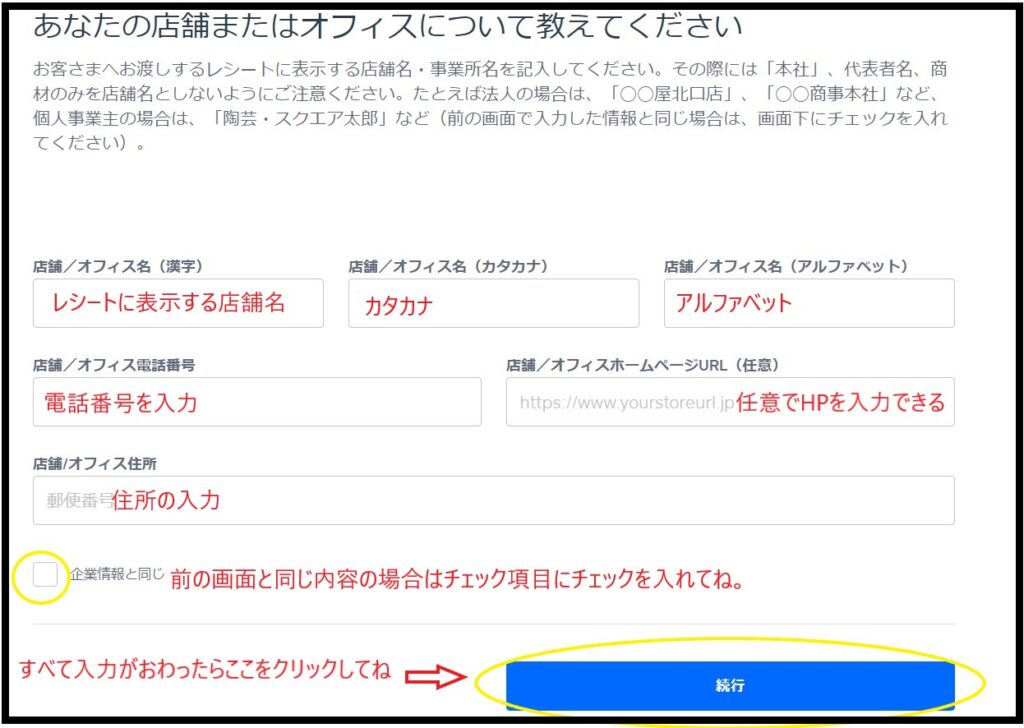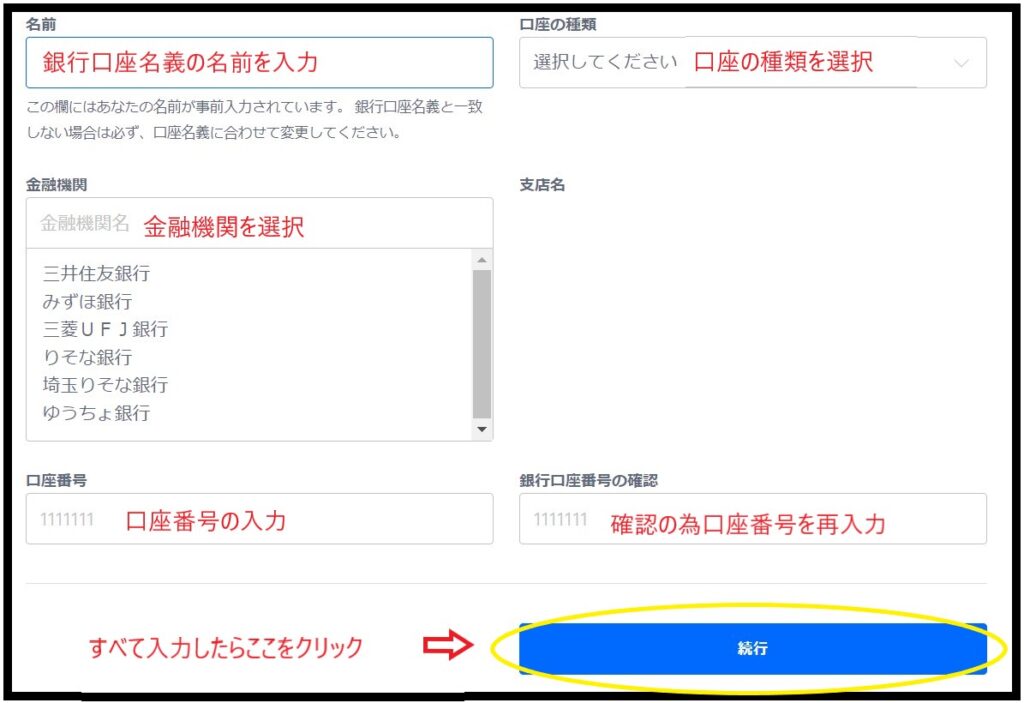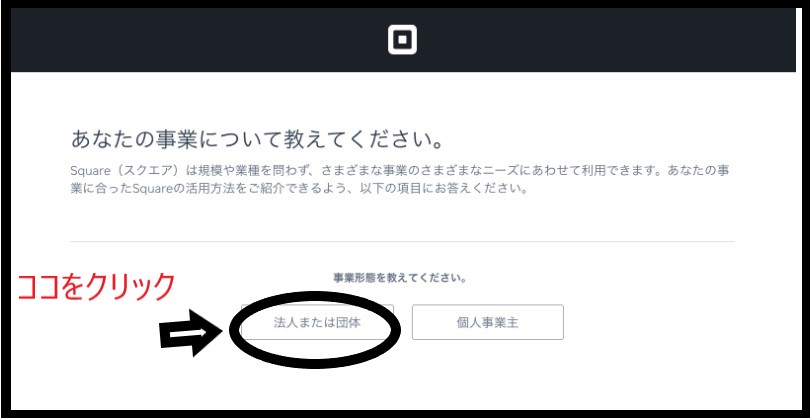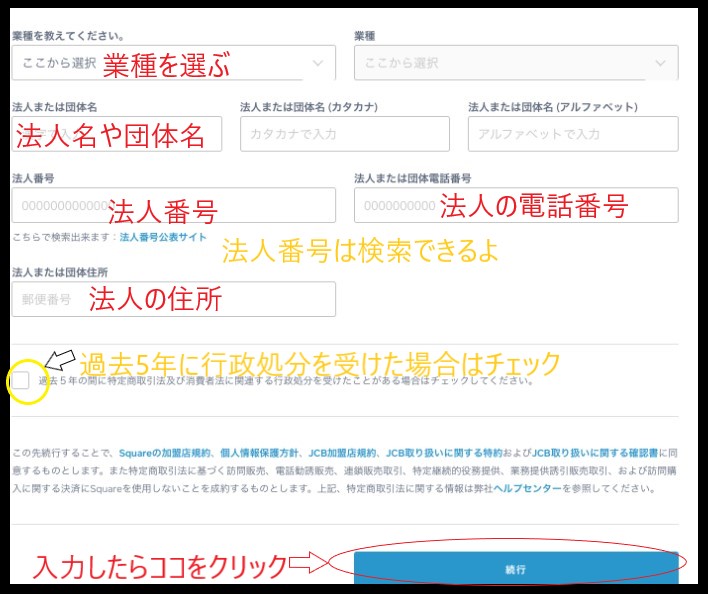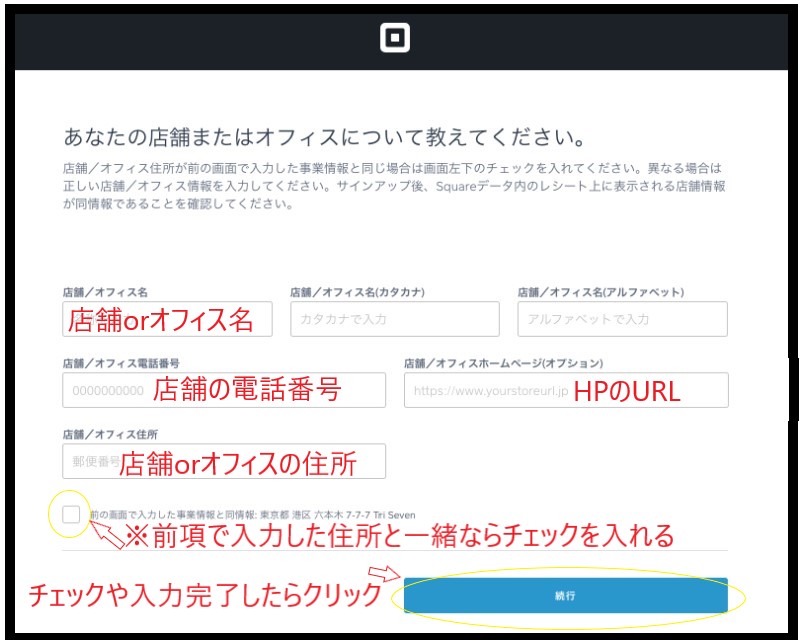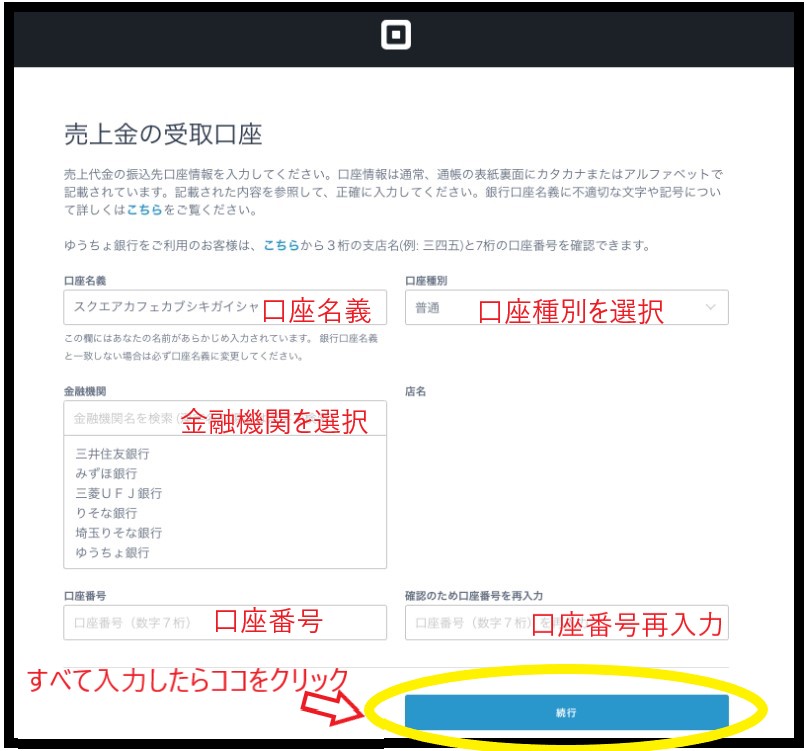スクエアは在庫管理できる?お店を効率よく運営するために導入したいけど、手軽に使えるかな?
Square (スクエア)のPOSレジアプリは在庫管理が無料で使えるよ。
特に小売店(リテール)向けのリテールモードなら小売店に特化したPOSレジだから在庫管理したいお店にもピッタリです。
スクエアPOSレジは無料で使えて、小売店向けのリテールモードでも無料プランがあり、手軽に使えることから
など、幅広い方に使ってもらえるサービスだよ。
スクエアアカウントに登録すればすぐに使いはじめられるから、まずはアカウント登録
して試してみてね。
\実際に試したら本当に5分ぐらいで登録できた/
ここからの記事では、スクエアの在庫管理についてくわしく解説するよ。
「在庫が合わない」「タップで簡単に管理したい」「すぐに売上を把握したい」
そんな悩みを解消したい方はぜひ参考にしてね。
Square (スクエア)は在庫管理が無料でできる
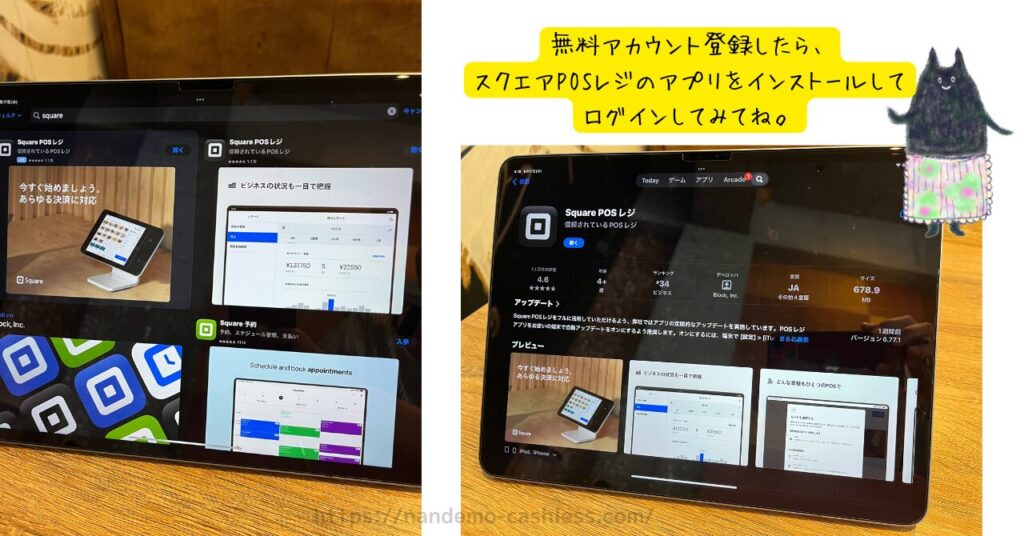
Square (スクエア)は無料のPOSレジ機能で在庫管理が利用できます。
スクエアアカウントに登録し、無料アプリをダウンロードしたらすぐに利用できるようになります。
スクエアPOSレジで在庫管理できることは下記の4つ、
『スクエアPOSレジ』は、
アパレルや雑貨など小売業で在庫を管理したい方向けに『リテールモード』があり、
レストランや飲食業向けの『レストランモード』があるよ。
どちらもそれぞれの業種に合った在庫管理機能がついているよ。
リテールモードとレストランモードには、スクエアPOSレジからいつでも変更できるし、どちらも無料プランがあるからぜひお試し感覚ではじめてみてね。
\まずはアカウント登録して、触ってみる/
Square (スクエア)の在庫管理【実際に使った】やり方
スクエアの在庫管理では色々なことができるけど、よく使うものを3つ紹介するよ。
- 在庫を登録、追加する
- 複数の在庫を一括で編集する
- 商品を「売り切れ」にする
商品登録をするときに在庫数を登録したり、もともと商品データがあって複数を一気に編集したい場合のやり方、商品を売り切れ表示させるやり方など、すぐに使えるものを紹介するよ。
感覚で操作できるけど、導入前にどんな感じで操作できるのか知っておくと安心だね。

くわしくみていくね。
①在庫を登録・追加するやり方
スクエアPOSレジで商品の在庫を『登録・追加』するやり方は、パソコンからでもPOSレジアプリからでもできるよ。

新規商品の登録などで写真をアップしたい場合は、写真データのある端末を使って登録するのがオススメ!
今回はiPadで商品を登録・追加する手順を紹介するね。
- 『その他』をクリック
- 『商品』→『すべての商品』の順にタップ
- 上部分に青い表示で『商品を登録』があるのでタップ
- 商品情報を登録できるので入力して保存をタップ

iPadで操作している様子を録画したから
参考にしてみてね。
②複数の在庫を一括で編集・更新するやり方
複数の在庫を一括で編集して調整し更新することができるよ。
一括で調整する場合は、パソコンからスクエアの管理画面(スクエアデータ)にログインして操作してね。
- スクエアデータにログイン
- 『商品と在庫』→『商品』→『商品ライブラリ』
- 商品一覧が出てくるので、編集したい商品をチェックして選ぶ
- 右下に『商品を編集』という青いボタンがあるので、クリックする
- 一覧で一気に入力編集ができる

動画を撮ったので参考にしてね。
『一括編集・更新』のほかにも、商品を一括インポート機能で商品マスタを一括で登録したり、別のスクエアアカウントに移動したりすることができるよ。
この一括インポート機能は、大量の商品データを移動させたり、追加するときに便利な機能になるよ。
スプレットシートやエクセルデータを使ってダウンロードしたりアップロードして使用することになります。
このやり方についてくわしくはスクエアの一括インポートのやり方を参考にしてみてね。
③在庫の商品を売り切れにする
在庫のない商品を売り切れにする方法は、POSレジアプリからでもパソコンからでも簡単にできるよ。
今回はiPadのPOSレジアプリから在庫数を売り切れにする方法を紹介するね。
- 『その他』をタップ
- 『商品』→売り切れにしたい商品を選択
- 『手持ち在庫』のところで『在庫を管理する』を選ぶ
- 『この店舗では売り切れにする』を有効にして保存をタップ
- 商品欄に売り切れ表示が出るよ
もしくは、
- 『その他』をタップ
- 『商品』→売り切れにしたい商品を選択
- 『手持ち在庫』の数量のところをタップ
- 理由を選んで在庫数を『0』にする
- 右上の『保存』をタップ
- 商品欄に売り切れ表示が出るよ
スクエアのオンラインショップや外部ツールで在庫状況が更新されるよ。
スクエアPOSレジでは対面での購入はできるので注意してね。

在庫数を変更したり、売り切れ表示ができるから便利!
Square (スクエア)在庫管理はじめ方〜アカウント登録と設定
スクエアを利用するにあたって、まずはアカウント登録が必要だよ。
アカウント登録後は、スクエアの管理画面(スクエアデータ)にログインして『在庫管理を有効化』させてね。
- アカウント登録の方法
- 在庫管理を有効化させる方法
スクエアPOSレジを導入したい場合にまず、やることだよ。

スクエアのアカウントをすでに持っている、もしくはスクエアPOSレジをすでに使っている方は②の『スクエアの在庫管理を有効化する』ところからみてね。
\アカウント登録は最短5分/
①スクエアアカウント登録方法
スクエアのアカウント登録はスマホやPCから5分ほどで登録できるよ。
個人でアカウント登録する場合の手順は下記、
- ステップ1スクエア公式ページからアカウント登録する
まずはスクエアの公式ページにアクセスします。
スクエア公式ページはこちら>>
無料アカウント作成をクリックするよ。
- ステップ2メールアドレスとパスワードを登録
メールアドレスとパスワードを入力して登録。
国のところは「日本」を選択してね。
- ステップ3個人事業主をクリック

個人事業主として開業届を出していない個人でも申し込みできるから安心してね。
- ステップ4個人情報の登録①
情報を入力してクリックするだけ。
・業種を選ぶ
・カテゴリを選ぶ
・「企業または店舗名」のところで個人事業主は名前を入力
・電話番号と住所を入力
→「続行」をクリック
- ステップ5個人情報の入力②
情報を入力していくよ
・名前を入力(屋号ではなく登録者個人の名前)
・生年月日
・電話番号
・性別
・自宅住所
→「続行」をクリック
- ステップ6店舗情報の入力
レシートに表示されるお店の情報を入力していくよ。
・商材とお店名を入力 ※例「陶芸:スクエア太郎」
・住所や電話(前画面と同じ内容なら画面下にチェックを入れる)
→全て入力したら「続行」をクリック
- ステップ7口座情報の登録
売上金が振り込まれる口座情報を登録するよ。
・銀行口座名義と一致する口座名義を入力
・口座の種類を選択
・金融機関を選択
・口座番号の入力
→全て入力したら「続行」をクリック
法人でアカウント登録する手順は下記になるよ。
- ステップ1スクエア公式ページからアカウント登録する
- ステップ2メールアドレスとパスワードを入力
メールアドレスとパスワードを入力して登録するよ。
国は「日本」を選択したら「続行」をクリックしてね。
- ステップ3法人または団体をクリックする
事業形体を個人か法人か選ぶページになるので、「法人または団体」をクリックする。

- ステップ4法人情報の入力
必要情報を入力していくよ。
・業種を選択
・法人名や団体名を入力
・法人番号を入力→国税庁法人番号検索サイトで調べられるよ>>
・法人の電話番号
・法人の住所
→すべて入力したら「続行」をクリック
- ステップ5代表者情報を入力
代表者の必要事項を入力してくよ。
・代表者氏名
・代表者生年月日
・代表者電話番号
・代表者自宅住所
・性別
→すべて入力したら「続行」をクリック
- ステップ6店舗やオフィスの情報を入力
レシートに表示される情報になります。
前の項目と同じ情報だったら下のチェック項目にチェックを入れるよ。
違う場合は下記を入力してね。
・店舗名
・店舗電話番号
・店舗やオフィスの住所
・店舗やオフィスのHP
→全て入力したら「続行」をクリック
- ステップ7口座情報の登録
売上金の受け取りをする銀行口座情報を入力していくよ。
・口座名義
・口座種別を選択
・金融機関を選択
・口座番号を入力
→すべて入力できたら「続行」をクリック
アカウント登録ができたら、スクエアの管理画面の『スクエアデータ』にログインできるようになるよ。
スクエアデータにログインしたら、お店の情報が入力できるようになるよ。
お店の情報を登録したら、商品登録の前に在庫管理を有効化しておくとスムーズです。
\アカウント登録はこちらから/
②スクエアの在庫管理を有効化していく
- スクエアデータ(スクエアの管理画面)にログインしてね
- 『商品と在庫』→『商品』→『設定』→『在庫管理』→商品在庫管理を有効化をクリックして有効化させる
この設定をしておくと、デフォルトで在庫状況がすべての端末で同期されるので便利だよ。
Square (スクエア)で在庫管理するときの注意点
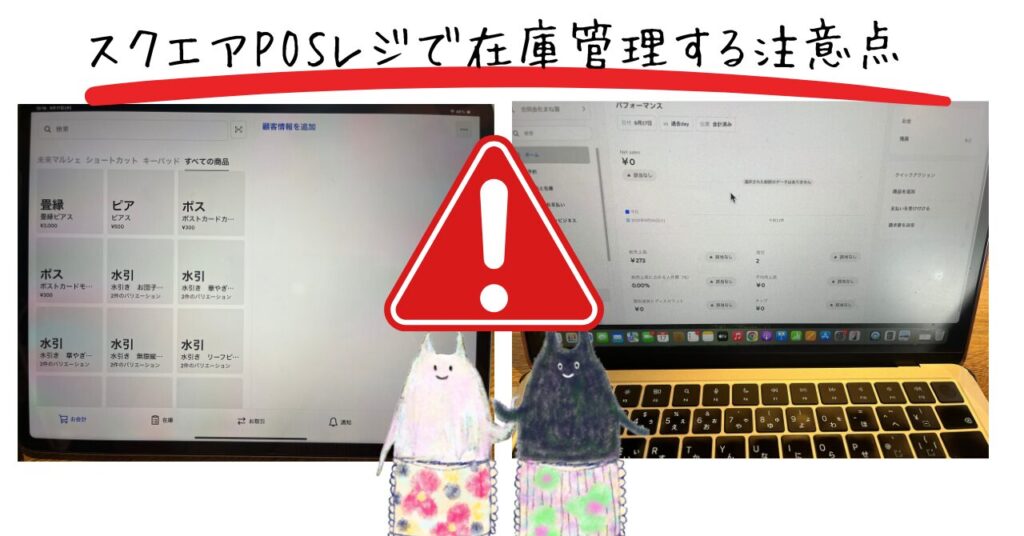
スクエアで在庫管理するときの注意点をいくつか紹介するね。
無料で利用できることから、高度な在庫管理は有料プランにした方がいいよ。
- 高度な在庫管理は不向き
- 連携できる在庫管理アプリが限られている
- 一部の機能は有料
倉庫や店舗が複数あって、賞味期限を把握するなどの複雑な在庫管理が必要な場合は向いていないよ。
ただ、有料プランだとできることも増えてきます。
無料で在庫管理をためしてみたい方、基本的な在庫管理機能が必要な方にはピッタリです。

注意点をひとつひとつ見てみよう
①高度な在庫管理は不向き
スクエアでは基本的な在庫管理はできるけど、高度な管理には向いていません。
具体的にできないことを一覧表でまとめたよ。
| スクエアではできない在庫管理 | 内容 |
|---|---|
| 詳細なロット管理ができない | 製造ロットや使用期限といった「ロット番号」 ごとの在庫を管理する機能は備わっていない |
| 賞味期限管理ができない | 賞味期限を追跡するような管理は備わっていない |
| 先入先出法(FIFO)ができない | 先に仕入した品目を先に販売・使用・廃棄できる ような機能は直接的には備わってはいない |
| 複数倉庫・拠点の在庫一元管理は 一部機能が有料 | 店舗間での商品交換や 店舗間での一括商品移動は有料プランになる |
| 棚卸機能は一部有料 | 棚卸機能をしっかり使う場合は リテールモードで有料プラン |
| 仕入原価や利益率などの詳細管理は有料プラン | 商品ごとの仕入原価・利益率・粗利分析など の財務指標の管理は リテールモードで有料プラン |
上記の表のような在庫管理が必要な場合には向いていないよ。
特に医薬品や化粧品など厳密な入出庫管理が求められる業種では、他の在庫管理ツールとの連携が必要だったりするので注意してね。

便利かどうか一度試してみたい方にはピッタリ!
有料プランも14日間無料お試しができるので、まずは一度試してみるのもアリだよ。
②連携できる在庫管理アプリが限られている
スクエアでは連携できる在庫管理アプリがあるよ。
在庫管理アプリと組み合わせてスクエアを利用したいと考えている方は、スクエアで連携できるアプリが何かチェックしておくといいよ。
| 連携できるアプリ | 内容 |
|---|---|
zaico | PC・スマートフォン・タブレットで 複数人利用できるクラウド在庫管理アプリ |
 Ricochet | 委託販売ストア、小売POSレジ、在庫管理 に役立てることができる ※14日間の無料トライアルあり |
 One QR | 実店舗でのキャッシュレス決済、商品、在庫 納品などの業務を一元管理化したサービスを 提供している |
 Super Delivery | 事業者専用の仕入れサイト。商品名、在庫数などの情報 が自動で登録されるため、作業の手間を大幅に軽減できる |
また他社のネットショップを利用している方も、スクエアと連携することができると在庫数が一元管理できるから便利だよ。
スクエアと連携できるネットショップアプリや他社POSレジは下記を参考にしてね。
| 連携できるアプリ | 内容 |
|---|---|
BASE | BASEでネットショップを運営している方はSquareとも連携が可能。 実際の在庫数以上の数量を売ってしまったり、在庫があるにも関わらず 販売できない状態を防げるよ。 |
カラーミーショップ | カラーミーショップのネットショップを運営している方もSquareと連携が 可能。ネットショップはカラーミーショップ、 実店舗やイベントでの販売はSquareといった使い方もできる |
 Air REGI | リクルートが提供する0円で簡単に使えるPOSレジアプリ。 スクエアでネットショップを運営して、実店舗はエアレジを使って 連携する使い方があるよ |
 スマレジ | 高機能クラウドPOSレジ。スクエアでネットショップを運営していて 実店舗ではスマレジを使う、といった連携の方法があるよ |

現在使っているシステム、これから導入したいシステムがスクエアと連携できるかわかると便利だね。
③一部の機能は有料
スクエアの在庫管理は基本的なことは無料で利用できるけど、高度な機能を使いたい場合はリテールモードの有料プランになることがあります。
無料プランでは使えない機能をまとめたので参考にしてね。
途中から有料プランに変更することはいつでもでき、14日間無料でお試しすることもできるから
気になる方は試してみてね。
Square (スクエア)で高度な在庫管理なら【有料プラン】
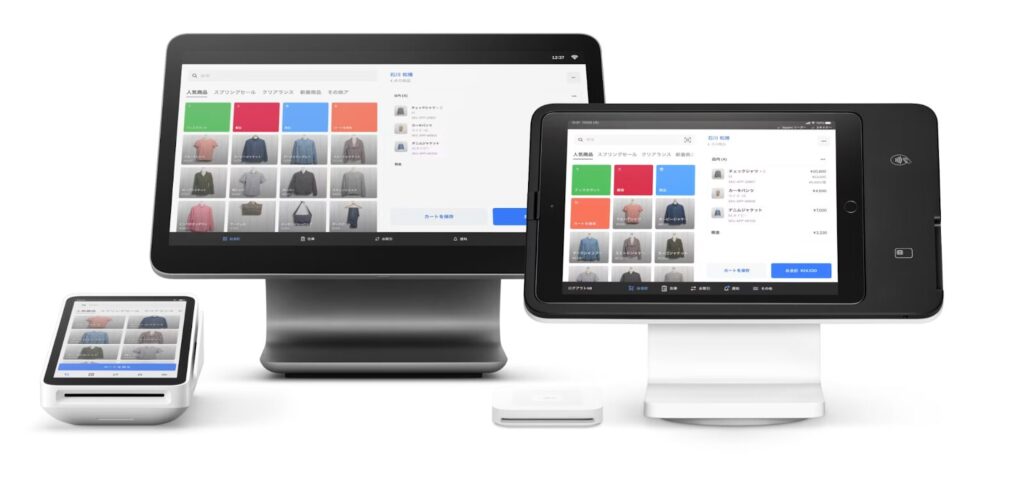
高度な在庫管理をしたい方は、リテール向けの【リテールモード】がおすすめ。
リテールモードでは、
3種類あるよ。
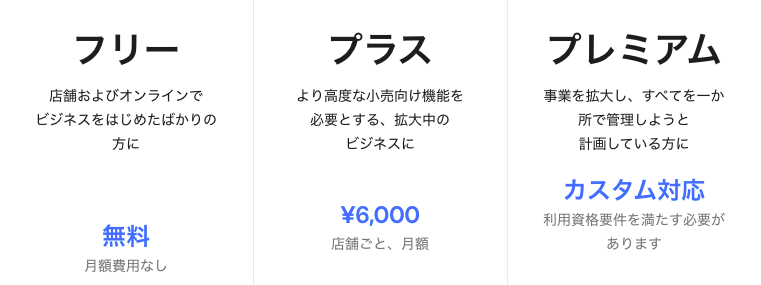
料金要相談のプレミアムプランは、利用資格要件があるのでプレミアムプランが気になる方はまずはお問い合わせしてみてね。
無料のフリープランとプラスプランの違いや比較は一覧表でまとめたので参考にしてね。
在庫を特定して追跡したい方や仕入値も入れてしっかりと売上分析、在庫分析したい方は月額6,000円のフリープランがいいよ。
| 項目 | フリー | プラス |
|---|---|---|
| 無制限の商品追加 | ◯ | ◯ |
| 在庫少アラート | ◯ | ◯ |
| GTINおよびSKUバーコード | ◯ | ◯ |
| 商品カテゴリの作成 | ◯ | ◯ |
| Squareフォトスタジオ | ◯ | ◯ |
| 店舗間での在庫数の管理 | ◯ | ◯ |
| バーコードラベルの印刷 | × | ◯ |
| 店舗間での一括在庫移動 | × | ◯ |
| 在庫数管理ツール | × | ◯ |
| スマートな在庫予測 | × | ◯ |
| 販売商品のコスト追跡 | × | ◯ |
| 取引先管理 | × | ◯ |
| 在庫履歴 | × | ◯ |
| 在庫の一括登録 | × | ◯ |
有料プランのプラスプランは14日間の無料お試しができるから、気になる方はプラスプランも無料で一旦使ってみるといいよ。
有料プランで使ってからやっぱり無料プランに変更することもできるから気軽に試してみてね。
Square (スクエア)で在庫管理をするメリット
スクエアで在庫管理をするメリットは、手軽に使えることだよ。
具体的には、
- スマホ・タブレットから在庫確認や編集ができる
- バリエーションのない商品を「売り切れ」にできる
- 翌日から再販などに対応できる「在庫戻しスケジュール」を設定できる
- 在庫が少なくなれば通知が届く
スクエアのPOSレジのいいところをくわしくみていくね。

無料でできるからいいなと思ったらやってみてね。
①スマホ・タブレットから在庫確認や編集ができる
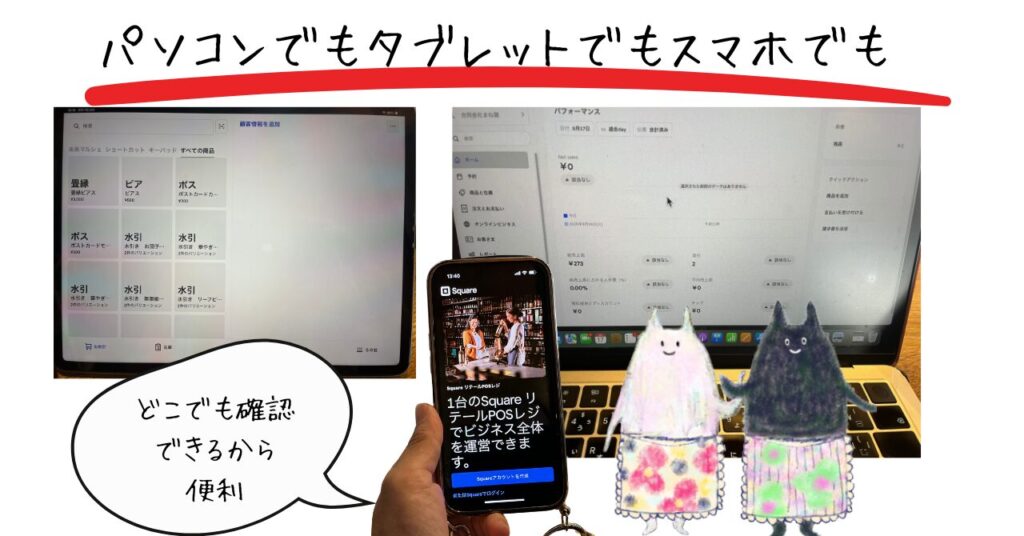
スクエアのメリット1つ目。
スマホ・パソコン・タブレット、どの端末からもログインすればすぐに在庫確認や売上確認ができる
POSレジアプリやスクエア請求書、オンラインストアから発送された商品は在庫数が更新されるから便利だよ。
スクエアでは在庫の追加・削除だけでなく、
など理由を選択できるから、見直すときにもわかりやすいです。
一括で編集もできるから、一気に入力したいときも便利。

今在庫どのくらい残ってるかな?と気になったらすぐに確認できるよ。
②バリエーションのない商品を「売り切れ」にできる
商品が在庫切れになったり、販売を中止する時は「売り切れ」表示ができるよ。
『売り切れ』の設定をすると、お会計の時はもちろんPOSレジ画面に表示されなくなるし、スクエアのオンラインショップでも売り切れになって購入されないようになるよ。
トラブル防止になるので安心です。
設定はパソコン、スマホ、タブレットから修正できるからいつでも簡単にできて便利だよ。
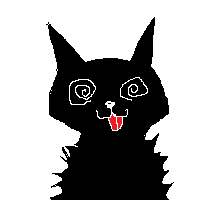
在庫がないのに注文が入った!と焦ることがなくなるので安心!
③翌日から再販に対応「在庫戻しスケジュール」設定が可能
スクエアには「在庫戻しスケジュール」という機能があるよ。
今は売り切れ状態にしている商品を、決まった日時に自動で販売を再開する機能
使い方の例を挙げると
わざわざ自分で在庫数を戻す手間がないから、限定販売や在庫切れで販売終了したいオーナーにおすすめの機能だよ。
曜日・時間帯ごとに販売商品が変わるお店にはもちろん、忙しいオーナー様にピッタリの機能だからぜひ使ってみてね。
④在庫が少なくなれば通知が届く
スクエアでは在庫が少なくなったら通知が届く設定ができるよ。
在庫少アラートを設定することで、商品の在庫数が設定していた数を下回ると、「在庫少」の通知が届き、在庫が少なくなるタイミングを知ることができる機能
この機能があることで、お店にとって最適な在庫数をキープでき、在庫切れや過剰在庫を予防してスムーズに運用できるようになるよ。
在庫少アラートはパソコンからスクエアの管理画面、「スクエアデータ」でいつでも設定できます。

売り切れる前に気付いて余裕を持って発注もできるから、機会損失が防げるね!
Square (スクエア)在庫管理でよくある質問
スクエアの在庫管理について、よくある質問をまとめたよ。
- スクエアの在庫管理は無料でできる?
- スクエアの在庫管理はバーコード管理もできる?

それぞれみていくよ。
①よくある質問「在庫管理は無料で使える?」
- Q在庫管理は無料プランでも使える?
- A
無料プランでも基本的な在庫管理は利用できる
スクエアは無料プランがあるから、手軽にはじめられることが大きなメリットだよ。
気軽にはじめられて、利用料も無料プランがあり、振り込み手数料もないから安心して使えるよ。
無料プランでも利用できることは、
- 販売数はオンラインショップと連携させられるから、実店舗やイベントで商品が売れるとオンラインショップ上でも在庫数が反映される
- 在庫が少なくなってきたときに通知がくる「在庫少アラート」の機能が使える
- 在庫履歴の確認をパソコン、スマホ、タブレットなど色々な端末でリアルタイムで確認できる
必要なのは、お客様が決済したときにだけかかる『決済手数料』だけ。
決済手数料は実際に売上があったときにだけ、必要だから負担は少なく利用できます。
スクエアの決済手数料についてくわしくは別記事をみてね。
②よくある質問「バーコード管理もできる?」
- Qスクエアではバーコード管理もできる?
- A
スクエアPOSレジのリテールモードのプラスプラン※月額6,000円の有料プラン
では、iPadやiPhoneの内蔵カメラ、または対応のバーコードスキャナを使って、商品の登録やお会計時の商品読み取りができるよ。
商品名やSKU番号で検索するだけでなく、バーコードリーダーで商品をスキャンして在庫管理操作ができます。
Square (スクエア)の特徴
スクエアはPOSレジの在庫管理はもちろんですが、他にもさまざまなサービスがあるよ。
代表的なのは、
スクエアのサービスの特徴をまとめてるので参考にしてみてね。
①7種類の豊富な決済端末でお店にあった端末を選べる
②スマホが決済端末になる『スマホでタッチ決済』なら0円で手軽にクレジットカード決済がはじめられる
③対面決済の決済手数料は『2.5%〜』で安い
④即時入金サービスで『今すぐ』入金が可能
【スクエアのキャンペーン情報】
スクエアは現在、紹介した方と紹介された方がお得な特典を受けられる
『知り合い紹介プログラム』が開催中。
スクエアは数ヶ月ごとにキャンペーンを開催しているから、お申し込み前にチェックしておこう。
スクエアのキャンペーンについてくわしくはこちら>>
\スクエアの対面決済の料金/
| 項目 | 料金 |
|---|---|
| 月額利用料 | 0円 |
| 決済手数料 | 新規様はクレジットカード『2.5%』 ※UnionPayは『3.25%』 その他のブランドは『3.25%』 スクエアの決済手数料についてくわしくはこちら>> |
| 振込手数料 | 0円 |
| 解約手数料 | 0円 |
| 決済端末代 | 0円 |
【入金サイクル】
通常の入金サイクルは、
・みずほ銀行、三井住友銀行→翌営業日入金
・その他の銀行→週1回入金
スクエアの入金サイクルについてくわしくはこちら>>
即時入金サービスは、
数タップで簡単に『今すぐ』入金が可能
スクエアの即時入金サービスについてくわしく>>
【導入までの期間】
最短当日に審査結果がわかる
審査通過後、決済端末を購入→最短翌日発送で到着後利用可能
スクエアの審査についてや審査期間についてくわしくはこちら>>
\選べる7つの決済端末/
| 決済端末 | 費用 | 特徴 | 備考 |
|---|---|---|---|
| ①Square ハンディ | 44,980円(税込) | POS機能・バーコードスキャナ・カメラ内蔵 (会計、商品登録、在庫かんりに最適) ポケットやエプロンに入れて持ち運べる スクエアハンディについてくわしく>> | Wi-Fi接続 耐水・耐塵設計だから出先でも安心 |
| ②スマホでタッチ決済 | 0円 | スマホが決済端末として使えるから 0円で主要クレジットカードとQRコード 受付可能 スマホでタッチ決済についてくわしく>> | マルシェやイベント出店にも対応 |
| ③Square リーダー | 4,980円(税込) | スマホやタブレットとBluetoothで接続 カードリーダー型決済端末 スクエアリーダーについてくわしく>> | マルシェやイベント出店にも持ち運びが可能 スマホやタブレットの4G回線利用 |
| ④Square ターミナル | 39,980円(税込) | レシートプリンター内蔵の オールインワン決済端末 スクエアターミナルについてくわしく>> | Wi-Fiやイーサネットで接続 |
| ⑤Square スタンド | 29,980円(税込) | iPadを取り付けて使う、決済機能付き POSレジスタンド スクエアスタンドについてくわしく>> | Wi-Fiやイーサネットで接続 |
| ⑥Square レジスター | 84,980円(税込) | デュアルモニター搭載、2画面の一体型 POSレジ端末 スクエアレジスターについてくわしく>> | Wi-Fiやイーサネットで接続 |
| ⑦Square キオスク | 29,980円(税込) アプリ利用料 月額5,000円 | お客様が自分で注文と会計ができる セルフオーダー端末 iPadを取り付けて使う スクエアPOSレジを導入している方向け スクエアキオスクについてくわしく>> | 取り付けているiPadのWi-Fiで接続 |
スクエアはアカウント1つでオンラインショップが作れたり、オンライン請求書が送れたり、決済リンクが送れたり、スマホでクレカ決済を受け付けたり、本当に色々なことができます。
そのほとんどが導入費なしで使えるので、アカウントを作っておくと便利だよ。
\アカウントがあるといざというときに安心/
Square (スクエア)で解決【在庫管理の4原則】
在庫管理には、【在庫管理の4原則】というものがあるのをご存知でしょうか。
- 在庫の所在がすぐわかる
- 在庫の数量がすぐわかる
- 先入先出ができる
- アクションポイントがわかる
スクエアならその【在庫管理の4原則】をある程度カバーできるよ。
わかりやすいよう、在庫の4原則とスクエアが対応できることを表にしてみました。
| 在庫管理の4原則 | 内容 | スクエアでできること |
|---|---|---|
| ①在庫の所在がすぐわかる | どこに何の在庫があるのかを 即座に把握できている状態にする | アプリからリアルタイムで確認できる |
| ②在庫の数量がすぐわかる | 在庫の正確な数量をリアルタイムで把握できるようにしておく | 商品ごとに在庫数を管理できる |
| ③先入先出ができる | 先に入庫したものから順に出庫する 「先入先出(FIFO )」のルールを守ることで、在庫の鮮度維持やロス削減につながる | 入荷日管理ができる |
| ④アクションポイントがわかる | 在庫数が一定水準を下回ったときに、どんな対応が必要か(発注、補充、生産など)の判断基準を明確にする | 在庫が少なくなると 通知が届く設定がある |
スクエアでは、スマホやタブレットからアプリでリアルタイムで商品の在庫数を確認することができ、スクエアのオンラインショップと在庫数を一元管理することができます。
また、在庫が少なくなってきたら通知が届くように設定できるので、その際に次の判断を明確にすることができるよ。
\基本的なことは無料で利用可能/
Square (スクエア)以外で在庫管理できるPOSレジを一覧で比較
在庫管理ができるPOSレジを3社、『スクエア』『スマレジ』『Airレジ
![]() 』の違いを比較したながらまとめたよ。
』の違いを比較したながらまとめたよ。
- 『スクエア
』:小売店に特化したリテールモード、飲食店に特化したレストランモードがあるため、それぞれ業種に適した在庫管理が無料プランから利用できる
- 『スマレジ』:本格的な在庫管理+棚卸し・ロス管理・店舗間連携もしたい方
- 『Airレジ
 』:無料で基本的な在庫管理をしたい方
』:無料で基本的な在庫管理をしたい方
それぞれの料金や特徴を一覧表でまとめたよ。
| 項目 | スクエアPOSレジ リテールモード | スマレジ | エアレジ |
|---|---|---|---|
| 料金 | ①0円【フリー】 ②6,000円【プラス】 ③要問い合わせ【プレミアム】 | ・0円【スタンダード】 ・5,500円【プレミアム】 ・8,800円【プレミアムプラス】 ・12,100円【フードビジネス】 ・15,400円【ルテールビジネス】 | 0円 |
| 導入に必要なもの | 対応可能なAndroid端末、iPad、iPhone | iPadもしくはiPhone | iPadもしくはiPhone |
| おすすめポイント | 小売特化モードや飲食特化のモードがある 基本的なことは無料プランで使える | ・プランのカスタマイズが可能 ・IT導入補助金を利用できる | 0円で基本的な在庫管理ができる |
小規模のお店から無料で使える在庫管理システムを3社くわしく比較して紹介している記事もあるので、よかったらチェックしてみてね。
まとめ 【Square (スクエア)の在庫管理】は無料で手軽だよ
今回はスクエアPOSレジで在庫管理が無料でできるのか、紹介してきたよ。
かんたんにまとめると、
在庫管理は売上にも信頼にも直結する大切な業務です。
「在庫が足りなくてお客様をがっかりさせてしまった・・・」
「売れ残りが多くてロスが出てしまった・・・」
「在庫数の管理が地味に手間だな・・・」
そんな経験やお悩みがある方は、スクエアがいいよ。
導入コストが一切かからず無料プランでも十分な機能使えるからまずはアカウント登録からやってみてね。
\基本的な在庫管理は無料で使える/